Šajā rokasgrāmatā ir sniegtas metodes, kā palaist sistēmu Windows, ja to neizdodas sāknēt, un izgaismo šādu saturu:
Kāpēc Windows nevar sāknēt?
Pēc Windows OS palaišanas to nevar sāknēt šādu iemeslu dēļ:
- Bojāta vai nesaderīga sistēmas aparatūra.
- Bojāti sistēmas faili.
- Ātrā sāknēšana vai drošā sāknēšana ir iespējota (ļoti rets gadījums).
- Nepietiekama strāvas padeve.
Kā startēt Windows, ja to neizdodas sāknēt?
Tā kā nav konkrēta iemesla, kāpēc Windows neizdodas sāknēt, izmēģiniet šādas metodes, lai novērstu problēmu:
- Ieejiet drošajā režīmā.
- Izmantojiet Windows startēšanas labošanu.
- Sāknēšanas konfigurācijas datu labošana.
- Atkārtoti piešķiriet diska burtus.
- Pārbaudiet sistēmas aparatūru.
- Noņemiet ārējos datu nesējus.
- Izslēdziet ātro sāknēšanu.
- Atspējot drošo sāknēšanu.
Pirms metodēm apspriedīsim ' Windows atkopšanas vide ”.
Kas ir Windows atkopšanas vide un kā tai piekļūt?
' Windows atkopšanas vide ” vai “ Uzvarēt RE ” ir vienots rīku komplekts, kas novērš gandrīz visas citas ar sāknēšanu saistītās problēmas. Lai tai piekļūtu, trīs reizes izslēdziet sistēmu, kamēr tā atrodas “ Windows logotips ”, un nākamajā sistēmas sāknēšanas reizē tiks parādīta šāda izvēlne:
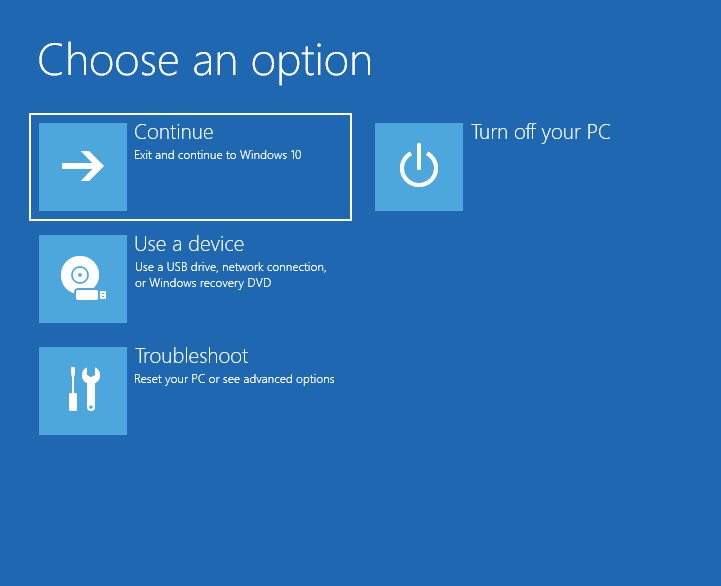
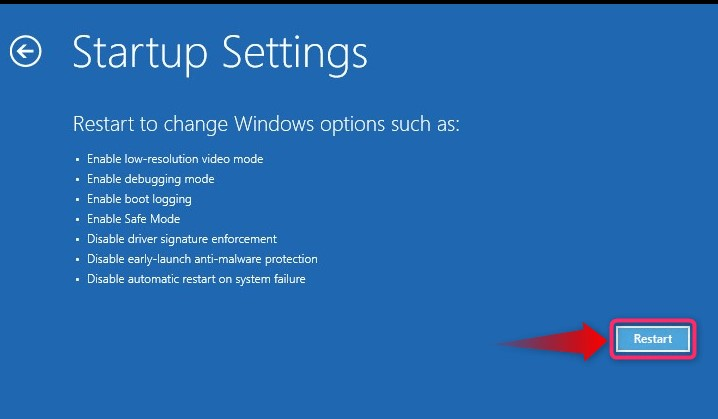
1. metode: startējiet sistēmu Windows, ja to neizdodas sāknēt, ieejot drošajā režīmā
Ja nevarat piekļūt saviem datiem sistēmā un plānojat pārinstalēt OS, ' Drošais režīms ” ir jūsu labākā izvēle. Tā ir izolēta vide, kas darbojas tikai ar nepieciešamajiem pakalpojumiem, taču tā nodrošina piekļuvi jūsu datiem, kuriem nevarat piekļūt, jo ' Windows neizdodas sāknēt ”. Lai ievadītu ' Drošais režīms ”, izpildiet tālāk sniegtos norādījumus:
1. darbība: sāknējiet Windows atkopšanas vidi
Process, lai palaistu ' Windows atkopšanas vide ” ir paskaidrots iepriekš.
2. darbība: palaidiet drošajā režīmā
Lai palaistu sistēmā Windows ' Drošais režīms , atlasiet “ Problēmu novēršana ” opciju no “Windows atkopšanas vides”:
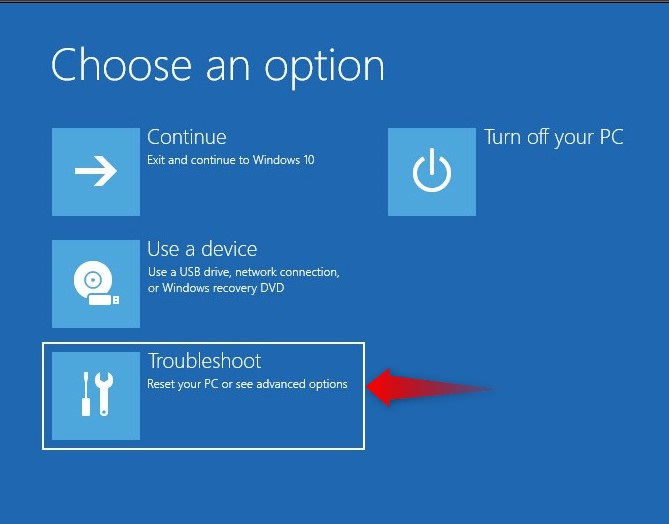
No opcijas “Problēmu novēršana” atlasiet “ Pielāgota opcija ”:
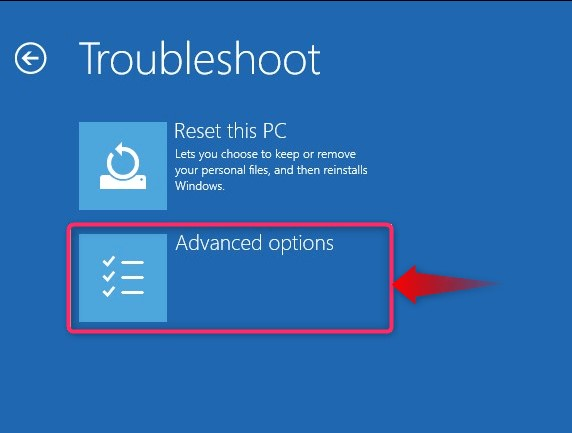
Tālāk atlasiet “ Startēšanas iestatījumi ”:
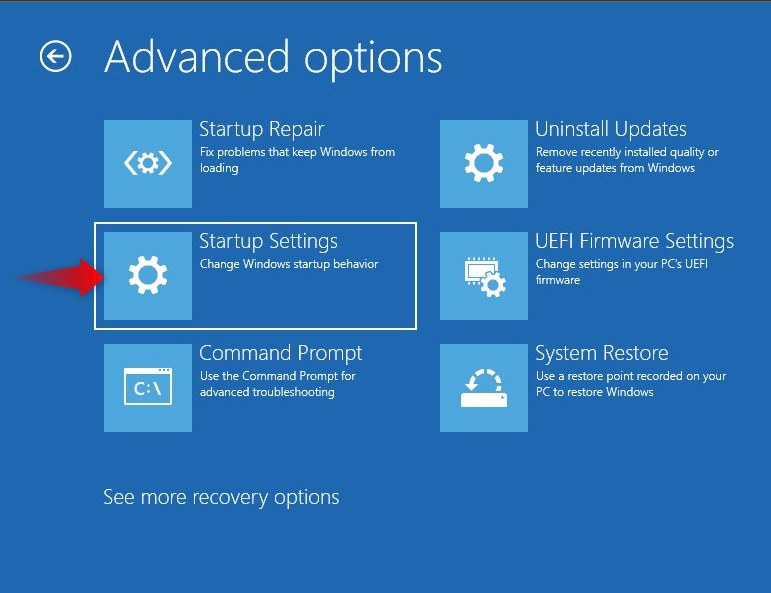
Tagad tas novirzīs jūs uz nākamo ekrānu. Šeit aktivizējiet sistēmas atsāknēšanu, izmantojot ' Restartēt ” poga:
No ' Startēšanas iestatījumi ”, izvēlieties atbilstošo opciju, izmantojot “ ciparu taustiņi vai funkciju taustiņi F1-F9 ”:
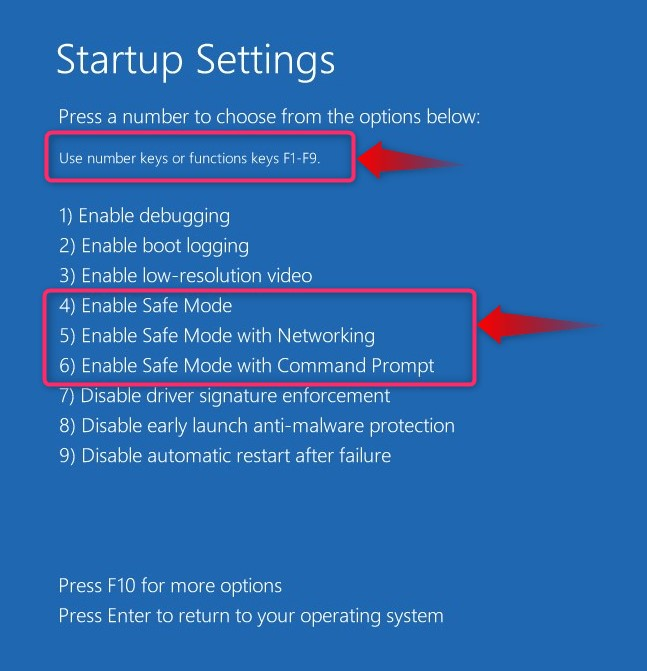
Kad tas būs izdarīts, sistēma automātiski restartēsies drošajā režīmā, no kuras varēsiet piekļūt saviem datiem:
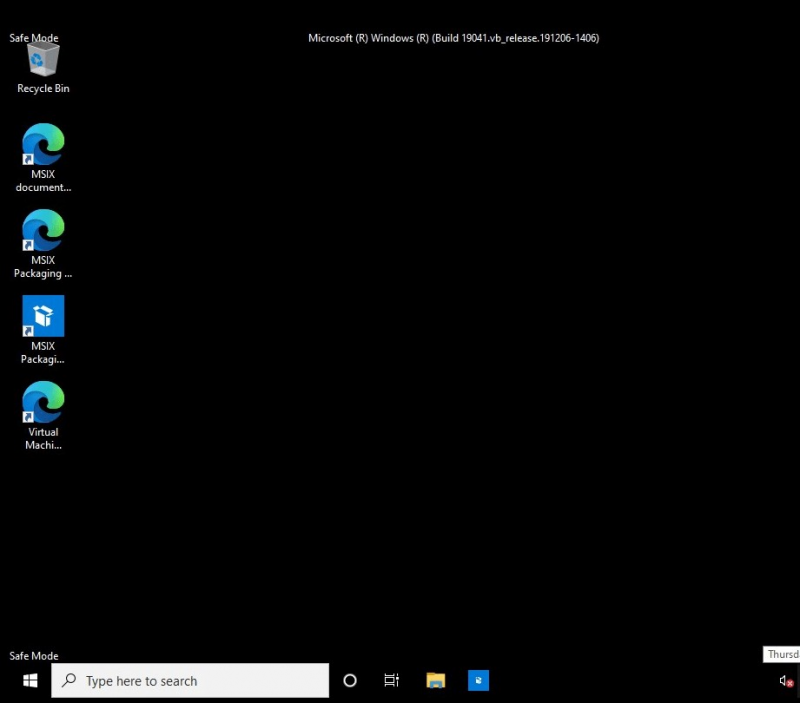
Pro padoms: Drošo režīmu var izmantot arī problemātisko programmu atinstalēšanai, tāpēc mēģiniet atinstalēt nesen instalētās lietotnes, jo tās var izraisīt neveiksmīgu Windows sāknēšanas procesu.
2. metode: startējiet sistēmu Windows, ja to neizdodas sāknēt, izmantojot Windows startēšanas labošanu
' Startēšanas remonts ” rīks operētājsistēmai Windows ir iepriekš instalēts rīks, kurā visas problēmas tiek analizētas no žurnālfaila un automātiski novērstas. Lai novērstu Windows sāknēšanas problēmas, izmantojot Windows startēšanas remonts ” rīku, veiciet šīs darbības:
1. darbība. Pārejiet uz “Startēšanas remonts”
No opcijas “Problēmu novēršana” atlasiet “ Startēšanas remonts ”, lai sāktu procesu, lai labotu sistēmas sāknēšanas problēmas, izmantojot žurnālfailus:
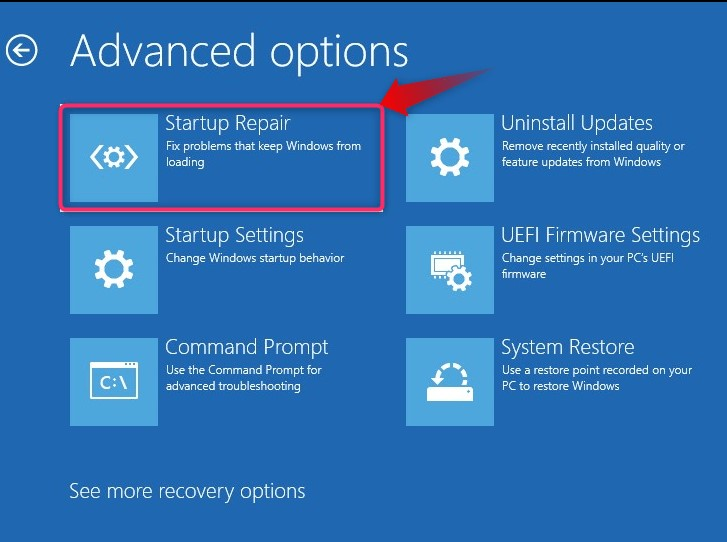
2. darbība: atlasiet Lietotāja konts
Šeit jums ir jāizvēlas savs lietotāja konts (drošības nolūkos):
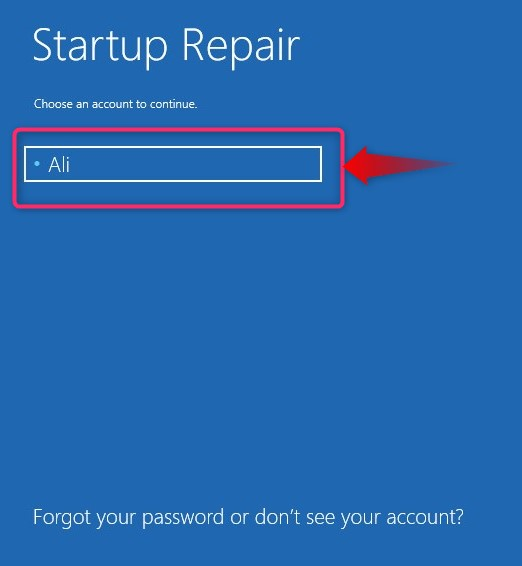
Ievadiet arī konta paroli:
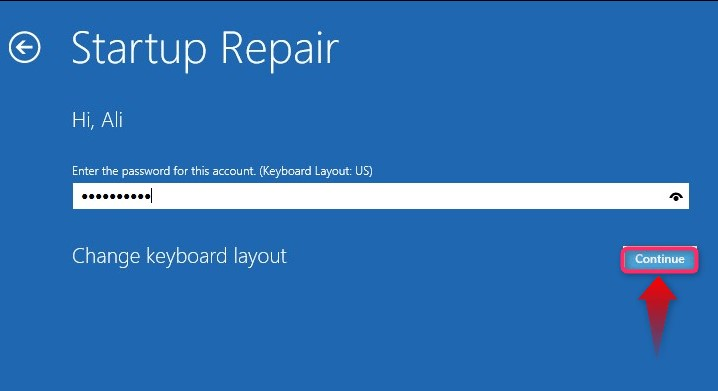
Pēc tam sistēma automātiski restartēsies un aktivizēs sistēmas sāknēšanas labošanas procesu, kas automātiski novērsīs problēmas (ja tiks atrastas):
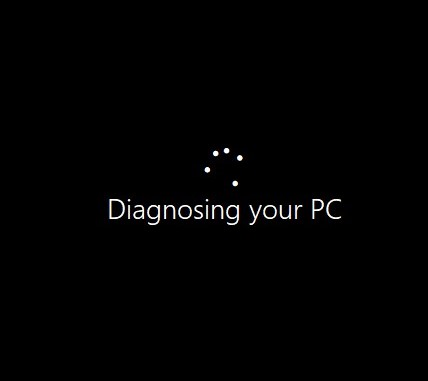
3. metode: palaidiet Windows, ja to neizdodas sāknēt, labojot sāknēšanas konfigurācijas datus
Mēģinot startēt Windows OS, lietotāji saskārās ar “ 0xc00000f ” kļūdu, kas radusies kļūdu dēļ Sāknēšanas konfigurācijas dati ” vai “ BCD ”. Lai labotu “ BCD ”, veiciet šādas darbības:
1. darbība: atveriet komandu uzvedni no Windows atkopšanas vides
Lai izmantotu Windows atkopšanas vidi, lai atvērtu Komandu uzvedne ”, atlasiet “ Problēmu novēršana ” opcija:
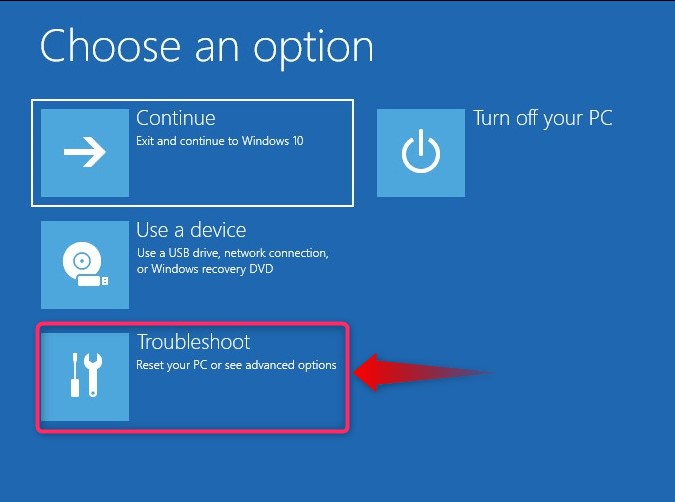
Tālāk atlasiet “ Pielāgota opcija ' un tad ' Komandu uzvedne ”:
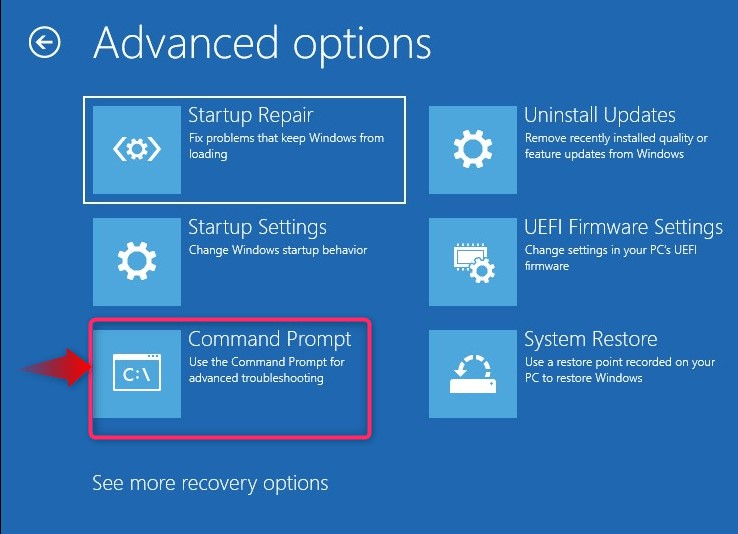
2. darbība. Novērsiet BCD problēmas
Lai labotu “ BCD “ problēmas, izpildiet šādas komandas “Komandu uzvednē”:
bootrec / FixMbrbootrec / RebuildBcd
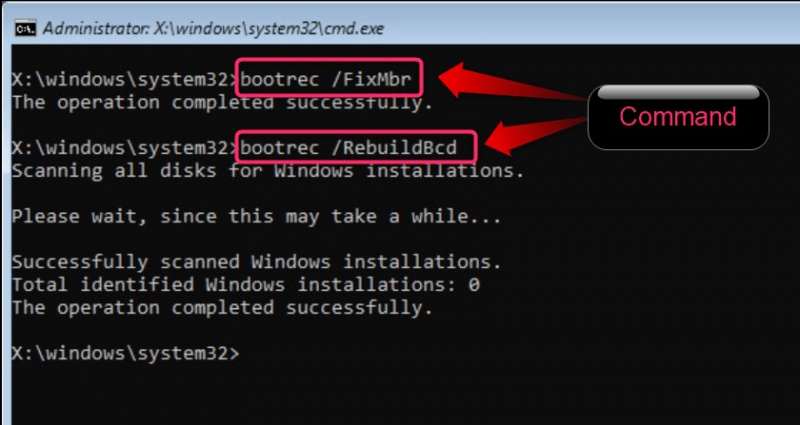
4. metode: startējiet sistēmu Windows, ja to neizdodas sāknēt, atkārtoti piešķirot diska burtu
Ja būtiskie Windows faili ir bojāti, viena no blakusparādībām ir diska burtu pazušana, kas var novērst Windows pareizu sāknēšanu. Lai atrisinātu šo problēmu un ' Palaidiet Windows, ja to neizdodas sāknēt ”, veiciet šīs darbības:
1. darbība: atveriet komandu uzvedni no Windows atkopšanas vides
Lai atvērtu ' Komandu uzvedne no “Windows atkopšanas vides”, pārslēdzieties uz “ Problēmu novēršana > Pielāgota opcija > Komandu uzvedne ”:
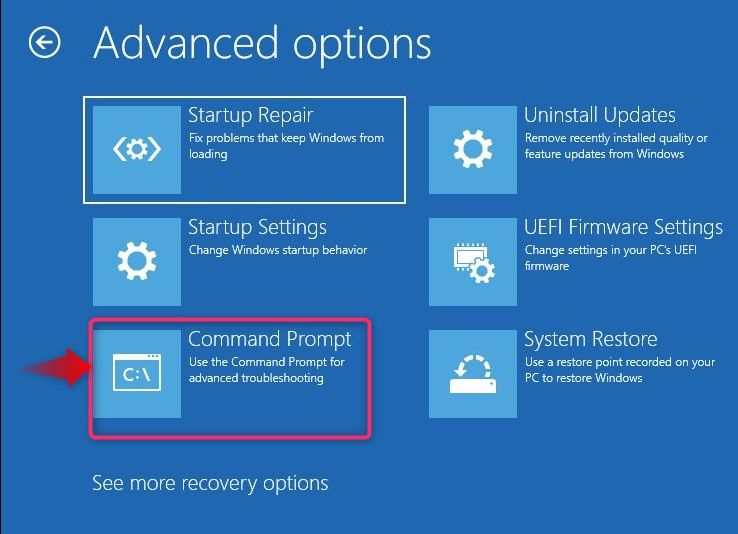
2. darbība: atkārtoti piešķiriet diska burtu
' diska daļa ” utilīta tiek izmantota, lai pārvaldītu diskus, izmantojot komandrindas interfeisu. Lai to izmantotu, izpildiet šādu komandu:
diska daļa 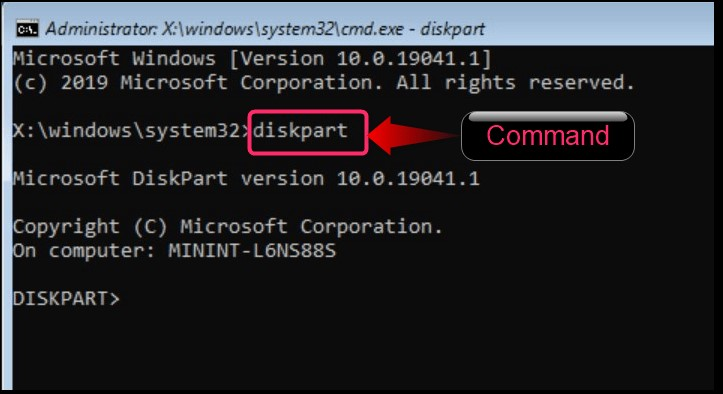
Pēc tam izmantojiet šo komandu, lai uzskaitītu sējumus:
saraksta apjoms 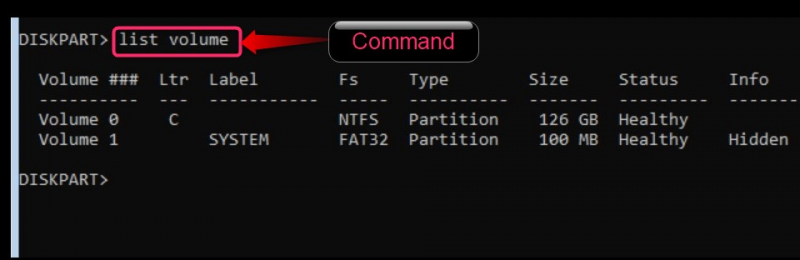
Pēc tam atlasiet skaļumu (pieņemsim, ka tas ir 0 sējums), izmantojot šo komandu:
izvēlieties apjoms 0Piešķiriet arī burtu diskam (burts W sējumam 0), izmantojot šādu komandu:
piešķirt vēstule =W 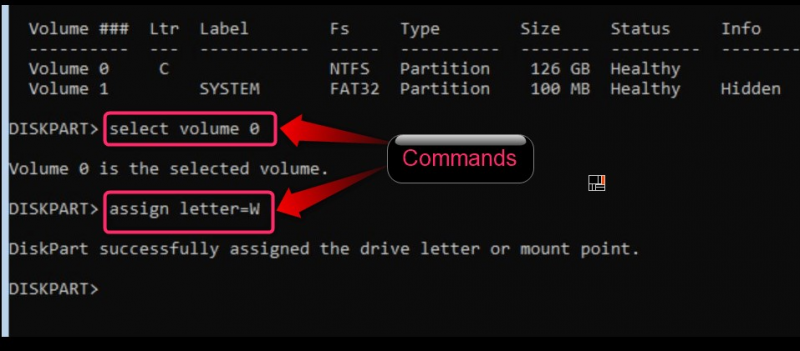
5. metode: startējiet sistēmu Windows, ja to neizdodas sāknēt, pārbaudot sistēmas aparatūru
Bojāta aparatūra var izraisīt daudzas problēmas sistēmā, un Windows neizdodas sāknēt ” ierobežojums ir viens no tiem. Lai to novērstu, jums ir jānoņem tikko instalētā aparatūra un jāsazinās ar sistēmas aparatūras inženieri, lai atrastu un novērstu problēmu.
Bojātā aparatūra, kas ietekmē Windows sāknēšanas procesu, ietver:
- Mātesplate.
- Cietais disks.
- Grafikas karte.
Ja izmantojat klēpjdatoru, pārbaudiet akumulatoru speciālists.
Pro padoms: Izmantojot zemas kvalitātes lādētāju, lai uzlādētu klēpjdatora akumulatoru, tas ātri nomirs un kļūs nelietojams.
6. metode: startējiet sistēmu Windows, ja to neizdodas sāknēt, noņemot ārējo datu nesēju
Daudzi lietotāji, tostarp es, atrisināja sāknēšanas problēmu, noņemot ārējos datu nesējus, piemēram, ārējos cietos diskus un USB diskus. Kad tie ir savienoti ar sistēmu, šie diskdziņi var izraisīt arī lēnas sistēmas sāknēšanu vai vispār nesāknēšanu.
Pro padoms: Pirms sistēmas sāknēšanas vienmēr atvienojiet visus ārējos datu nesējus, jo tas var radīt problēmas ar sāknēšanas procesu.
7. metode: startējiet sistēmu Windows, ja to neizdodas sāknēt, atspējojot ātro sāknēšanu
Sistēmās, kas ražotas pēc 2013. gada, jauna funkcija ar nosaukumu “ Ātrā sāknēšana ” tika ieviests. Šī funkcija ļāva operētājsistēmai Windows 10 un jaunākām ierīcēm ātri startēt, iepriekš ielādējot sistēmas draiveri. Tomēr nesenie notikumi liecina, ka ' Logu atjaunināšana ” var radīt problēmas ar “Ātro sāknēšanu”, kas neļauj sistēmai palaist. Lai atspējotu vai izslēgtu “Ātro sāknēšanu”, izpildiet tālāk sniegtos norādījumus.
1. darbība: dodieties uz BIOS izvēlni
' BIOS ” vai “ Pamata ievades izvades sistēma ” ir kritisks sistēmas komponents, kas darbojas kā tilts starp OS un pievienotajām ierīcēm, nodrošinot datu plūsmu. To var pārvaldīt no ' BIOS izvēlne ” un, lai tai piekļūtu, nospiediet taustiņus F2, F10, F8 vai F12, tiklīdz tiek parādīts ražotāja logotips.
2. darbība: atspējojiet ātro sāknēšanu
' Ātrā sāknēšana ” opcija dažās sistēmās nav pieejama. Lai to pārbaudītu un atspējotu, atlasiet “ Papildu ” opcijas no “BIOS” iestatījumiem un atspējojiet to.
Piezīme: Opcijai “Ātrā sāknēšana” nav īpašas cilnes, bet lielākoties tā ir atrodama sadaļā “Papildu”, un, ja tās nav, jūsu sistēma to neatbalsta.
8. metode: startējiet sistēmu Windows, ja to neizdodas sāknēt, atspējojot drošo sāknēšanu
' Droša sāknēšana ” ir drošības mehānisms, kas aizsargā sistēmu pret sāknēšanas līmeņa ļaunprātīgu programmatūru. Lai iegūtu sīkāku informāciju par “Drošo sāknēšanu” un tās atspējošanas metodēm, rīkojieties šādi šo detalizēti vadīt.
Secinājums
uz ' Palaidiet Windows, ja to neizdodas sāknēt ”, lietotāji var izmantot Drošais režīms ”, lai piekļūtu saviem datiem. Turklāt, lai atrisinātu problēmu, lietotāji var izmantot “ Windows atkopšanas vide ”, kurā ir daudz utilītu, kas var novērst sāknēšanas problēmas operētājsistēmā Windows OS. Problēmu var novērst arī, noņemot bojātu aparatūru vai atvienojot noņemamo datu nesēju. Šajā rokasgrāmatā ir aprakstītas detalizētas metodes “Start Windows, ja to neizdodas sāknēt”.